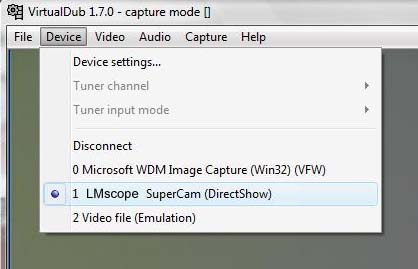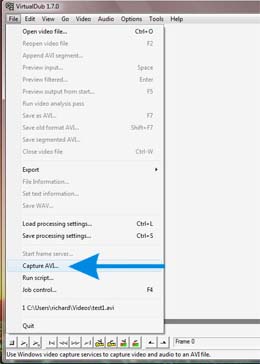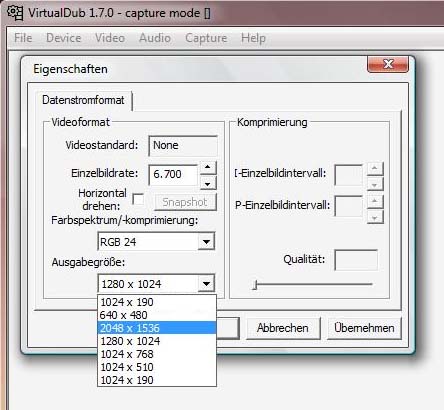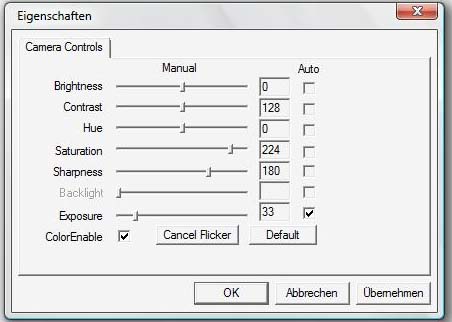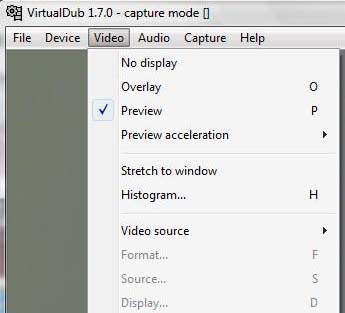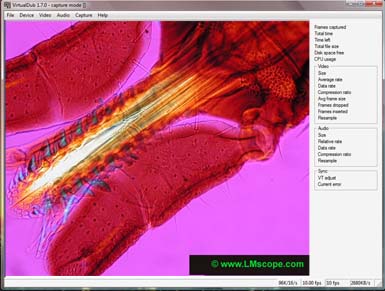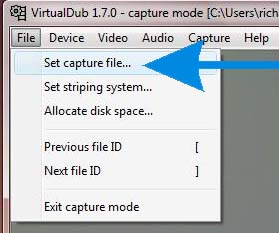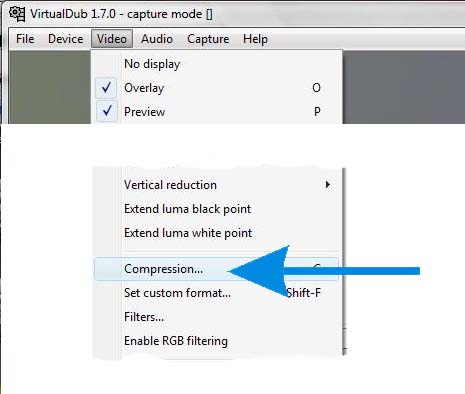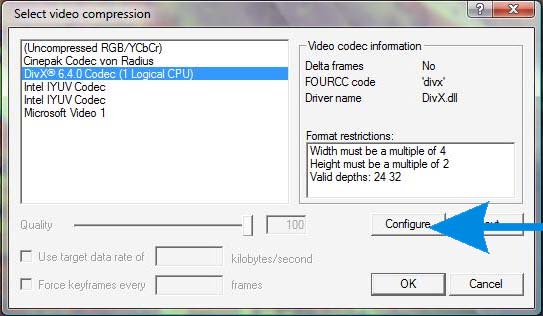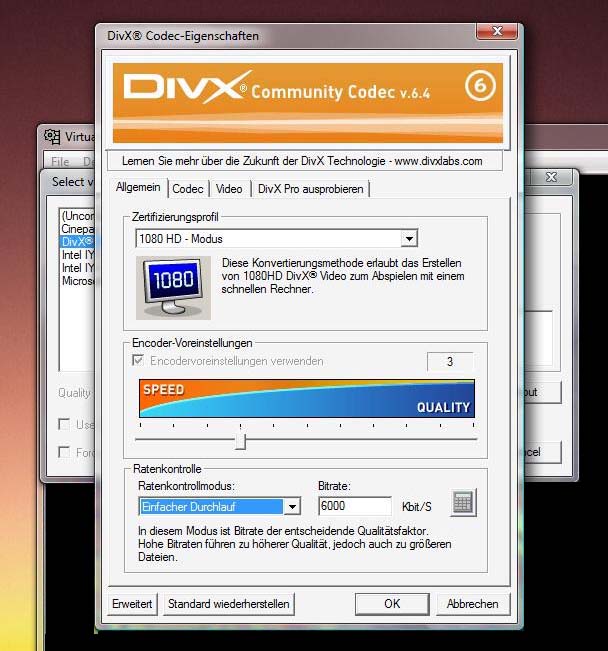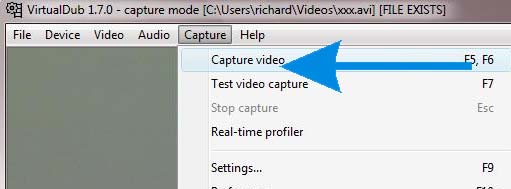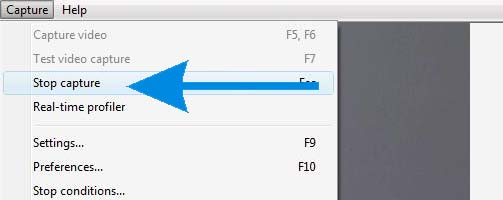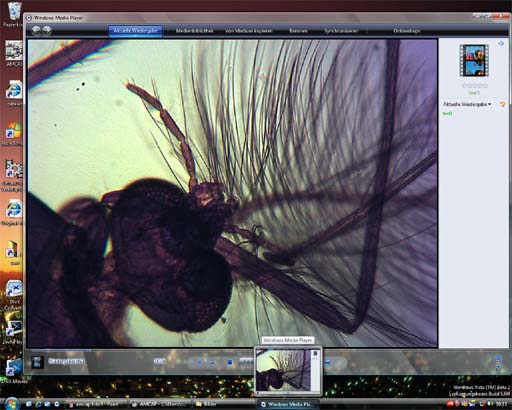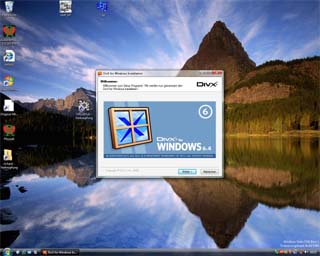Edición y grabación de videos en microscopía mediante la herramienta de código abierto Virtualdub 1.7 en Windows Vista de Microsoft (TM).
Escritorio 3D con la función Flip 3D de Windows
Virtualdub es un programa gratuito para editar y grabar videos. Desde cualquier fuente de video se pueden grabar videos en el disco duro mediante el driver “direct show”. Tras la toma la secuencia de video se puede, si se desea, editar con Virtualdub. El programa ofrece un abanico amplio de funciones y es fácil de manejar.
En la pequeña guía de instrucciones que viene a continuación se describe cómo grabar desde una fuente de video una secuencia de película en el disco duro.
Instrucciones para grabar una secuencia de video con el códec Divx 6.4
En la opción del menú “Device" se establece qué fuente de video se empleará. En este caso se ha elegido la cámara de alta definición USB C-Mount de LMscope.
Mediante "Capture AVI" se activa el modo “grabar” en el programa Virtualdub
En el menú Video ->Capture Pin se pueden ajustar las propiedades de la cámara como la frecuencia de imagen, el tamaño de reproducción de la imagen, etc.
En el Menú Video-> Capture Filter se pueden ajustar las propiedades de la imagen de la cámara tales como luminosidad o contraste.n.
En el Menú Video-> debe activarse la opción Preview, pues, en caso contrario, no se verá el video en directo.
A continuación aparece una vista previa de la imagen.
En el Menú File se cambiará el nombre del video mediante la opción "Set capture file”.
En el menú Video, bajo la opción "Compression" se elige el códec de video pertinente.
Tras la elección del Códec Divxc, se ajustan con precisión las características de éste en la opción “Configure”
Mediante la opción "Capture video" se comienza a grabar el video.
Si se elige "Stop capture" termina la grabación del video.
Para tener la seguridad de que todo ha cuadrado, se observa la secuencia de video en un reproductor de video como Divx Player, Zoom Player o Windows Media Player.
Nuevo adaptador digital LM para: Canon HR10 / Sony HDR-SR8 / Sony HDR-SR7 / Sony HDR-CX6 / Sony HDR-CX 11 / Sony HDR-SR 11 / Sony HDR-SR 1 / Sony HDR-HC7 / Sony HDR-SR5 / Sony HDR-HC5 / Sanyo XACTI VPC-HD1000 / Canon HF 100 / Canon HG 21 / Canon HG 20 / Canon HF 11 / Canon HF 10 / Sony HDR-HC 9 / Sony HDR-CX 6 / Sony HDR-HC3 / Sony HDR-SR1 / Sony HDR-HC1E / Sanyo XACTI VPC-HD1010 / Sony DCR-SR 210 / Canon HV 30 / Sony HDR-UX 19 / Sony HDR-SR 10 / Canon HG 10 / SonyHDR-UX 9 / Sony HDR-UX7 / Sony HDR-UX3 / Sony DCR-DVD 510 / Sony DCR-SR 75 / Sony DCR-HC 62 / Sony DCR-SR 55 / Sony HDR-FX 7 / Sony HDR-UX1 / Sony DCR-DVD 310 / Sony DCR-DVD 410 / Panasonic SDR-S 150 / Sony DCR-DVD 115 / Sony HDC-SD 100 /